第2回 テーブルを作ってみよう(1):連載:Forguncy 3でカンタンWebアプリ開発(6/6 ページ)
検索機能の追加
最初に適当な大きさのセル範囲をテキストボックスにして、その隣に[検索]ボタンを配置する。
[検索]ボタンを選択し、右ペインの[セル型]タブで[コマンド]リンクをクリックする。そして、[コマンドの選択]ドロップダウンで[クエリー]を選択する。すると、ダイアログが以下のように変化する。
[新しい条件]ボタンをクリックすると、条件が追加されるので、対象のフィールド、条件(等しいかなど)、比較する値を入力していく。条件を複数追加して、それらをAnd/Orで結合していくことも可能だ。ここではシンプルに検索ボックスに入力された名前がテーブルに存在しているかどうかだけを調べている。
これでデバッグ実行してみよう。以下は「一色」で検索をした結果だ。
最後に、本稿冒頭で述べた「テーブルに自動作成されるフィールド」の使用例を見てみよう。ここでは、「最終更新日時」フィールドを使ってみる。といっても、やることはこれまでと変わらない。[一覧表示]ページで適当なセルに、ナビゲーションウィンドウからこれらのフィールドをドラッグ&ドロップするだけでよい。
実行結果は皆さんの予想通りなので割愛する。
これで内線番号表の実装は一応完了だ。長くなったので、今回はここまでとしよう。興味のある方は、名前だけでなく部署やふりがなでも検索を行えるようにしてみてはいかがだろうか。これには幾つか方法があるはずだ。
今回は内線番号表を実現するためにテーブルを作成し、テーブルに対するデータの追加/読み取り/更新/削除/検索を実行するアプリを作成してみた。だが、Forguncyではこうした単純な処理を行うアプリはほぼ自動で作成できるのだ。そこで、次回はForguncyが提供する「テーブルからページを作成する」機能、「ページからテーブルを作成する」機能、関連のある2つのテーブルを利用したWebアプリなどについて見ていくことにする。
Copyright© Digital Advantage Corp. All Rights Reserved.

![検索ボックスと[検索]ボタンの配置](https://image.itmedia.co.jp/ait/articles/1712/01/dt-050.gif) 検索ボックスと[検索]ボタンの配置
検索ボックスと[検索]ボタンの配置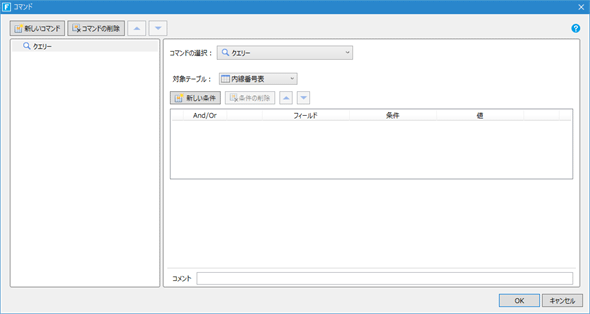
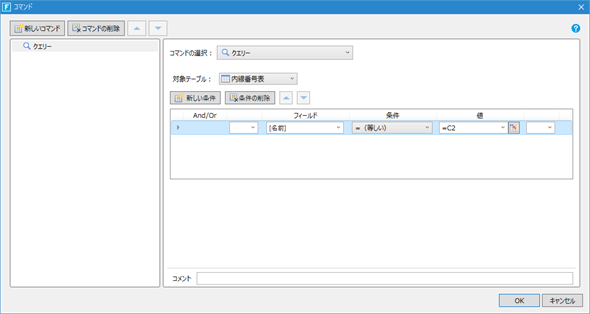

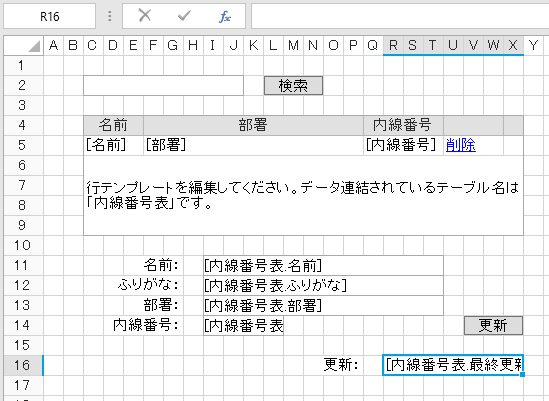 自動作成されるフィールドの使用例
自動作成されるフィールドの使用例



